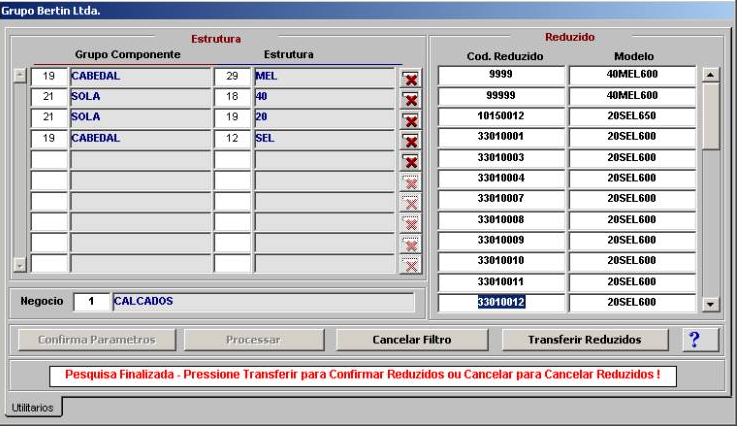1. PREMISSAS:
Para ter acesso à tela EPI0350, o usuário deverá solicitar o acesso na tela INF1220. Consultar manual da tela INF1220 - SOLICITACAO DE ACESSO A PROGRAMAS;
O utilitário está dividido em duas partes, a tela de parâmetros onde deve ser informada as estruturas a serem filtradas e o código do negócio, e a segunda parte que é a lista de reduzidos que fazem parte daquele filtro.
2. OBJETIVO:
2.1 COMBINAÇÃO DE FICHAS X CONSUMO
O Utilitário serve para inserir, ou alterar, ou excluir uma combinação para uma ou mais versões de fichas vigentes, ou também alterar para uma combinação o consumo, o estágio, etc....
2.2 PARAMETRIZAÇÃO COM REDUZIDO
O utilitário serve para filtrar reduzidos por partes da estrutura do modelo, por exemplo, todos os reduzidos de um calçado que sejam MEL e que sejam 650 e 600, independente de eles serem 40 ou 20.
3. RESPONSABILIDADES
USUARIO: Manipular a combinação de uma ou várias fichas técnicas e manipular estrutura BEL / MEL.
4. PROCEDIMENTO
O utilitário é recurso essencial para o funcionamento da produção industrial.
O Utilitário permite:
Incluir – para incluir uma combinação para uma ou várias fichas;
Excluir - para excluir uma combinação para uma ou várias fichas;
Alterar - para trocar uma combinação por outra em uma ou várias fichas ou para alterar o consumo, estágios, tipo consumo, adjunto ou outros.
4.1 Parâmetro
Campos para filtro das fichas técnicas vigentes, Empresa / Filial, Roteiro e Modelo.
4.1.1 Caso deseje selecionar todos as fichas técnicas vigentes do modelo 40MEL600 onde o roteiro seja igual a 1, basta informar esses dados nos campos Correspondentes.

4.1.2 Cabeçalho de Combinação
4.1.2.1 Caso a opção seja incluir, informo a combinação e os outros dados, conforme o que preciso inserir.

4.1.2.2 Caso a opção seja Alterar ou Excluir, somente será informado o campo combinação, que será parte do filtro, o utilitário só exibirá as fichas técnicas vigentes que estiverem no filtro de roteiro e modelo e possuírem a combinação informada.

4.1.3 Lista de reduzidos – A lista de reduzidos é dividida em duas partes:
4.1.3.1 Lista de Ups – Onde são exibidas todas as fabricas que possuem fichas técnicas vigentes dos reduzidos filtrados;
4.1.3.2 Lista de Reduzidos – Onde são exibidos todos os reduzidos do filtro.
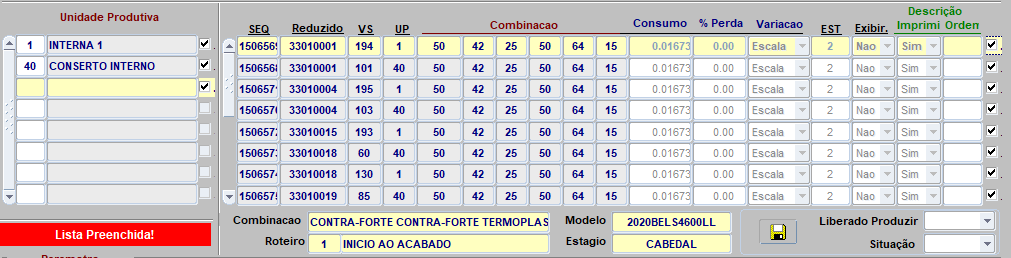
4.1.4 Rodapé de Combinação
Caso a opção seja igual a alterar, é onde deve ser informado a nova combinação e seus dados.

4.1.5 BOTOES
4.1.5.1 Limpar
[CLICAR] no botão ![]() para apagar todos os campos e inicia novamente o Utilitário do zero, cancelando os dados já digitados.
para apagar todos os campos e inicia novamente o Utilitário do zero, cancelando os dados já digitados.
4.1.5.2 Preencher
[CLICAR] no botão ![]() para preencher a lista de reduzidos e Ups, de acordo com os parâmetros informados.
para preencher a lista de reduzidos e Ups, de acordo com os parâmetros informados.
4.1.5.3 Utilitário Reduzidos
[CLICAR] no botão ![]() para chamar o Utilitário para filtrar reduzidos por estrutura do modelo.
para chamar o Utilitário para filtrar reduzidos por estrutura do modelo.
![]() Para todas as operações que serão citadas abaixo, o sistema verifica se a data da ficha técnica é igual a data do dia. Caso a data seja igual o utilitário realiza a operação normalmente. Se a data for diferente, o sistema automaticamente gera uma nova versão da ficha, passando a ficha antiga para não vigente e a nova versão como vigente e a operação é realizada na nova versão.
Para todas as operações que serão citadas abaixo, o sistema verifica se a data da ficha técnica é igual a data do dia. Caso a data seja igual o utilitário realiza a operação normalmente. Se a data for diferente, o sistema automaticamente gera uma nova versão da ficha, passando a ficha antiga para não vigente e a nova versão como vigente e a operação é realizada na nova versão.
![]() É obrigatório informar o Modelo para todas as operações que serão citadas abaixo, mais caso queira selecionar por estrutura ao invés de um modelo específico, deixe o campo Modelo em branco e clique no Botão Utilitário Reduzidos.
É obrigatório informar o Modelo para todas as operações que serão citadas abaixo, mais caso queira selecionar por estrutura ao invés de um modelo específico, deixe o campo Modelo em branco e clique no Botão Utilitário Reduzidos.
4.1.6 Inclusão de Combinação
4.1.6.1 Passo – Deve ser Selecionada a Opção Incluir, pressionado o Enter, informar a empresa filial e roteiro, o modelo ou clicar no botão Utilitário Reduzido e selecionar os reduzidos pela estrutura;
4.1.6.2 Passo – Deve ser Informado no Cabeçalho da Combinação o código da combinação a ser inserida e seus dados, consumo, estágio e outros;
4.1.6.3 Passo – Após todos dados informados clicar no botão Preencher, o utilitário listará todos reduzidos que estiverem no filtro que possuírem fichas técnicas vigentes;
4.1.6.4 Passo – Selecionar através do Check Box no canto da lista as fichas técnicas onde a combinação será inserida, caso eu desmarque uma UP na lista de UP, automaticamente todas as fichas desta UP serão desmarcadas automaticamente, e ainda na Lista de Reduzidos posso alterar o consumo, ou estágio, ou qualquer um dos flags somente para uma ficha especifica, basta clicar no campo e alterar;
4.1.6.5 Passo – Após todos os dados corretos, clicar no botão Processar que será inserida a combinação informada para todas as fichas selecionadas;
4.1.6.6 Na Figura Abaixo, tem um exemplo, onde está sendo inserida a Combinação Código 50, com consumo de 2.0000, estágio 1, Variação por Escala, Adjunto Sim, Exibir Sim, Ativo Sim, para todos os reduzidos que possuem fichas técnicas vigentes para o Empresa 49/5, roteiro 1 – Início ao Acabado e modelo 2020BELS4600LL.
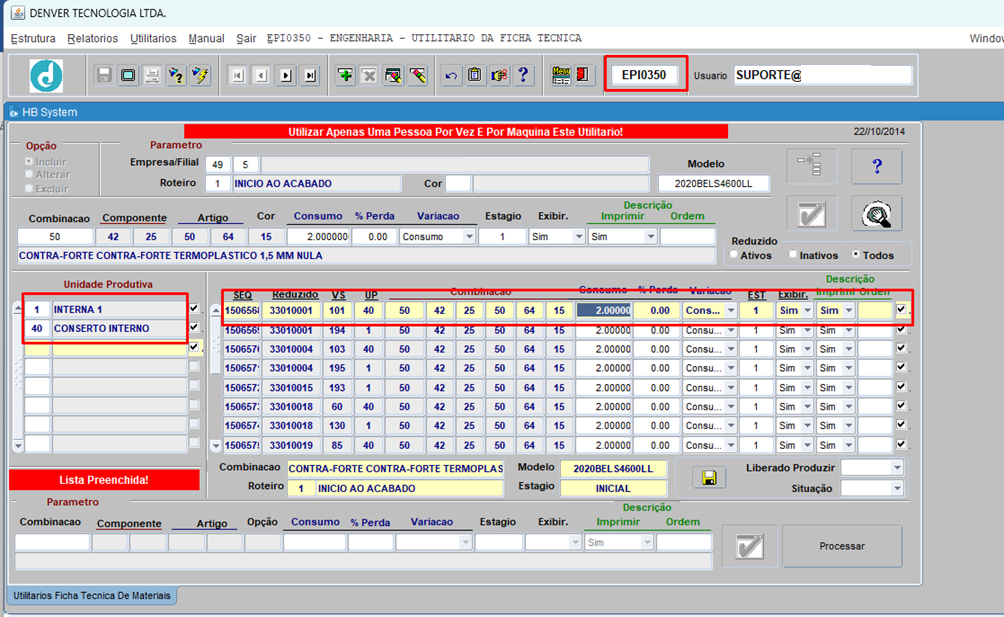
4.1.7 Exclusão de Combinação
4.1.7.1 Passo – Deve ser Selecionada a Opção Excluir, pressionado o Enter, informar a empresa filial e roteiro, o modelo ou clicar no botão Utilitário Reduzido e selecionar os reduzidos pela estrutura;
4.1.7.2 Passo – Deve ser Informado no Cabeçalho da Combinação o código da combinação a ser excluída;
4.1.7.3 Passo – Após todos dados informados clicar no botão Preencher, o utilitário listará todos reduzidos que estiverem no filtro que possuírem fichas técnicas vigentes;
4.1.7.4 Passo – Selecionar através do Check Box no canto da lista as fichas técnicas onde existe a combinação informada será excluída, caso eu desmarque uma UP na lista de UP, automaticamente todas as fichas desta UP serão desmarcadas automaticamente;
4.1.7.5 Passo – Após todos os dados corretos, clicar no botão Processar que a combinação informada será excluída de todas as fichas selecionadas;
4.1.7.6 Na Figura Abaixo, tem um exemplo, onde está sendo excluída a Combinação Código 50 para todos os reduzidos que possuem fichas técnicas vigentes para o Empresa 49/5, roteiro 1 – Início ao Acabado e modelo 2020BELS4600LL.
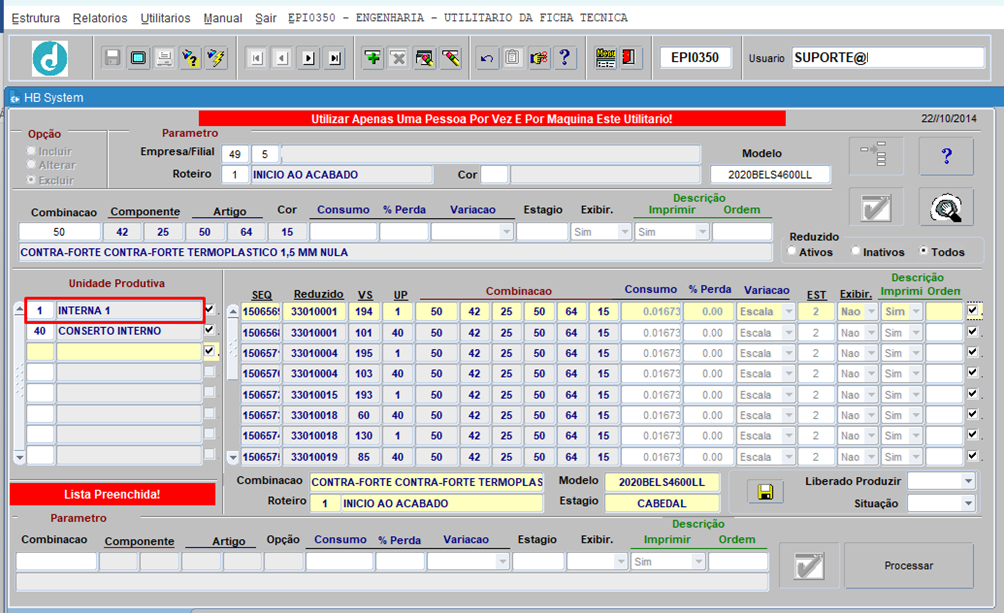
4.1.8 Troca de Combinação.
4.1.8.1 A Troca deve ser usada quando por exemplo desejar substituir uma combinação por outra, por exemplo, tenho a combinação código X, que possui o Material Cola X, e esta cola foi substituída pela Cola Y em uma determinada Unidade Produtiva, utilizo o utilitário e informo que para aquela Unidade Produtiva vou trocar a Combinação X, pela combinação Y;
4.1.8.2 Passo – Deve ser Selecionada a Opção Alterar, pressionado o Enter, informar a empresa filial e roteiro, o modelo ou clicar no botão Utilitário Reduzido e selecionar os reduzidos pela estrutura;
4.1.8.3 Passo – Deve ser Informado no Cabeçalho da Combinação a combinação a ser substituída;
4.1.8.4 Passo – Após todos dados informados clicar no botão Preencher, o utilitário listará todos reduzidos que estiverem no filtro que possuírem fichas técnicas vigentes;
4.1.8.5 Passo – Deve ser Informado no Rodapé da Combinação o código da nova combinação e seus dados, consumo, estágio e etc...
4.1.8.6 Passo – Após todos os dados corretos, clicar no botão Preencher, o sistema irá novamente preencher a lista de Reduzidos agora com os novos dados. Caso deseje não trocar a combinação em alguma ficha, é só desmarca-la;
4.1.8.7 Caso eu desmarque uma UP na lista de UP, automaticamente todas as fichas desta UP serão desmarcadas automaticamente;
4.1.8.8 Passo – Após todos os dados corretos, clicar no botão Processar que a troca será realizada;
4.1.8.9 Na Figura Abaixo, tem um exemplo, onde está sendo trocada a Combinação Código 50 pela Combinação 51, para todos os reduzidos que possuem fichas técnicas vigentes para o Empresa 49/5, roteiro 1 – Início ao Acabado e modelo 2020BELS4600LL.
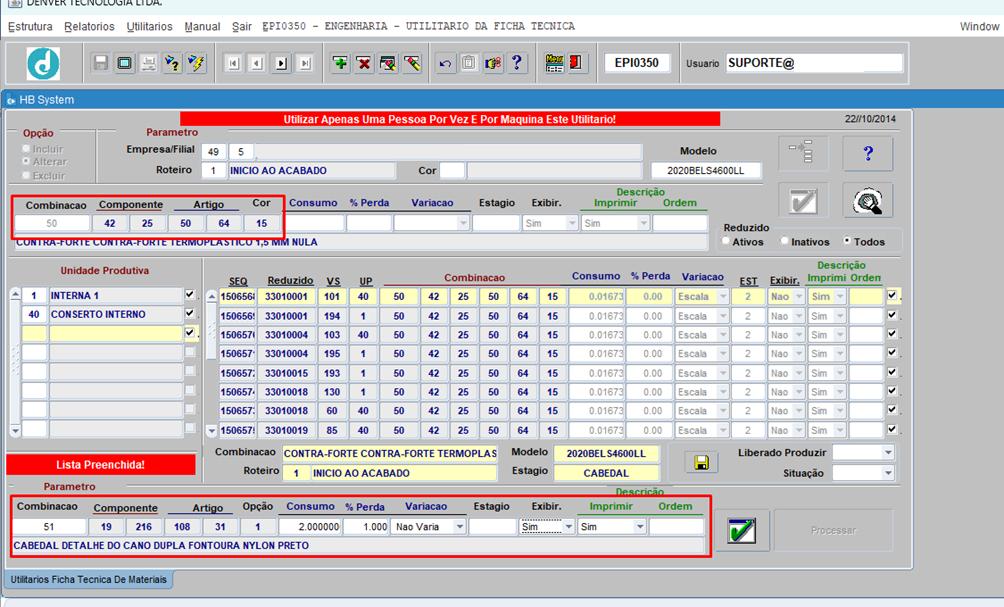
4.1.9 Alteração em Larga Escala.
4.1.9.1 A Alteração em Larga Escala deve ser usada quando por exemplo desejar alterar o consumo, ou o estágio, ou um dos flags de uma determinada combinação em várias fichas;
4.1.9.2 Passo – Deve ser Selecionada a Opção Alterar, pressionado o Enter, informar a empresa filial e roteiro, o modelo ou clicar no botão Utilitário Reduzido e selecionar os reduzidos pela estrutura;
4.1.9.3 Passo – Deve ser Informado no Cabeçalho da Combinação a combinação onde será realizada a alteração;
4.1.9.4 Passo – Após todos dados informados clicar no botão Preencher, o utilitário listará todos reduzidos que estiverem no filtro que possuírem fichas técnicas vigentes;
4.1.9.5 Passo – Deve selecionar somente as fichas onde deseja fazer a alteração antes de informar os dados novos a serem inseridos;
4.1.9.6 Passo – No Rodapé da Combinação, deve se repetir o código da combinação e informar todos seus novos valores, precisa se informar todos os campos, consumo, estágio e os flags, por que todos serão substituídos;
4.1.9.7 Passo – Após todos os dados corretos, clicar no botão Preencher, o sistema irá novamente preencher a lista de Reduzidos agora com os novos dados, Caso ainda deseje não alterar os valores em alguma ficha, é só desmarca-la;
4.1.9.8 Caso eu desmarque uma UP na lista de UP, automaticamente todas as fichas desta UP serão desmarcadas automaticamente;
4.1.9.9 Passo – Após todos os dados corretos, clicar no botão Processar que a alteração será realizada;
4.1.9.10 Na Figura Abaixo, tem um exemplo, onde está sendo alterado os valores da combinação Código 50, para todos os reduzidos que possuem fichas técnicas vigentes para o Empresa 49/5, roteiro 1 – Início ao Acabado e modelo 2020BELS2400LL.
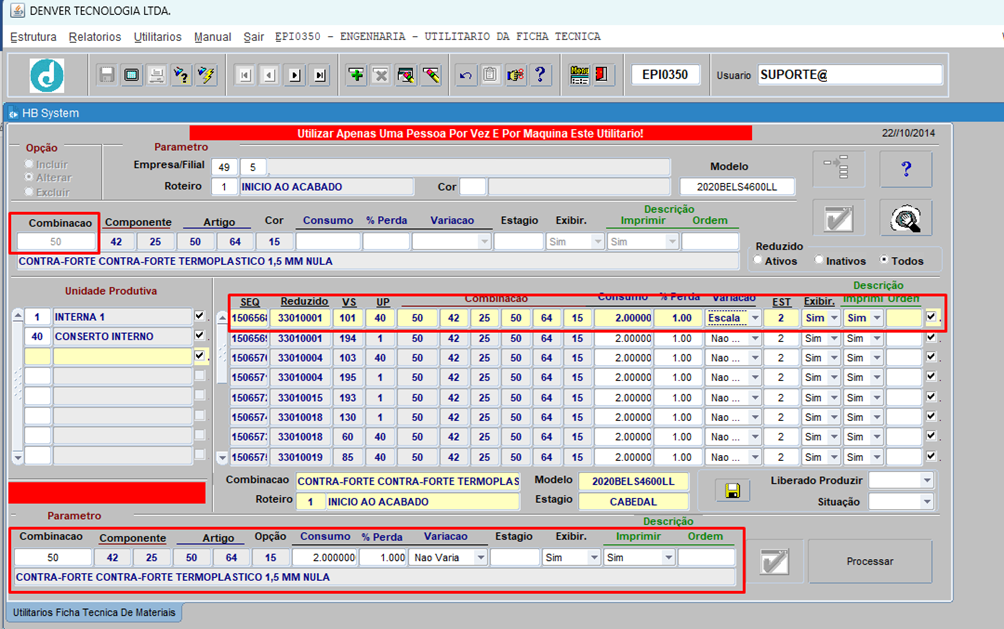
4.2 UTILITARIO ESTRUTURA DE REDUZIDO.
4.2.1 Segue abaixo um exemplo, o usuário deseja todos os reduzidos que sejam BEL, MEL, e que terminem em 600 ou 650;
4.2.2 Passo, informar as estruturas desejadas;
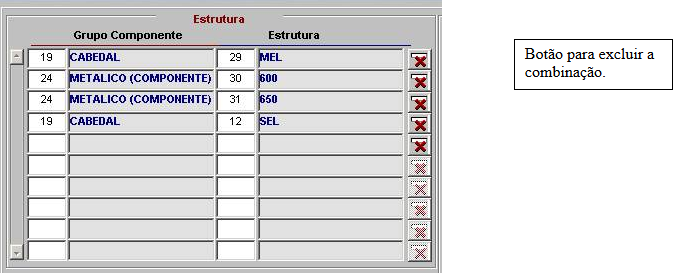
4.2.3 Pressionar o botão confirmar parâmetros, informar o código do negócio e depois processar;

4.2.4 Passo – O Utilitário listará todos os reduzidos que esteja no filtro da Estrutura. Para Confirmar a Operação deve-se clicar no botão Transferir Reduzidos, caso deseje cancelar deve-se clicar no Botão Cancelar Filtro.